In Windows 10 Redstone 2 build en hoger kunt u het Cortana-zoektekstvak naar boven verplaatsen, de randkleur en -dikte van het tekstvak wijzigen. U kunt ook een zoek-glyph en een verzendknop in de buurt van het tekstvak toevoegen met enkele registeraanpassingen.
- Verplaats het Cortana-zoekvak naar de top
- Voeg zoekglyph en verzendknop toe in de buurt van het zoekvak
- Randkleur en breedte van zoekvak
- De standaardtekst "Vraag me iets" verwijderen
- Cortana weergeven als een zwevend venster
Verplaats het Cortana-zoekvak naar de top
Start Regedit.exe en ga naar:
HKEY_CURRENT_USER\Software\Microsoft\Windows\CurrentVersion\Search\Flighting\0\SearchBoxOnTop. HKEY_CURRENT_USER\Software\Microsoft\Windows\CurrentVersion\Search\Flighting\1\SearchBoxOnTop
Dubbelklik in de bovenstaande registertakken op de DWORD-waarde met de naam "Waarde" en stel de gegevens in op 1
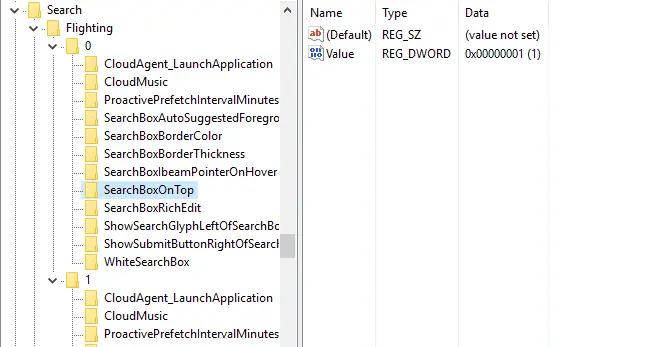
Voeg zoekglyph en verzendknop toe in de buurt van het zoekvak
Gebruik deze registerbewerkingen om zoek- en glyph-pictogrammen voor en na het tekstvak toe te voegen.
HKEY_CURRENT_USER\Software\Microsoft\Windows\CurrentVersion\Search\Flighting\0\ShowSearchGlyphLeftOfSearchBox. HKEY_CURRENT_USER\Software\Microsoft\Windows\CurrentVersion\Search\Flighting\1\ShowSearchGlyphLeftOfSearchBox. HKEY_CURRENT_USER\Software\Microsoft\Windows\CurrentVersion\Search\Flighting\0\ShowSubmitButtonRightOfSearchBox. HKEY_CURRENT_USER\Software\Microsoft\Windows\CurrentVersion\Search\Flighting\1\ShowSubmitButtonRightOfSearchBox
Dubbelklik in de bovenstaande registerlocaties op de DWORD-waarde met de naam "Waarde" en stel de gegevens in op 1 en sluit de Register-editor af.
De tweak van glyph-pictogrammen werd voor het eerst geïntroduceerd in Windows 10 Anniversary Update (v1607).
Schermafbeeldingen
Hier is hoe Cortana-box verschijnt voordat de tweaks worden ingeschakeld.
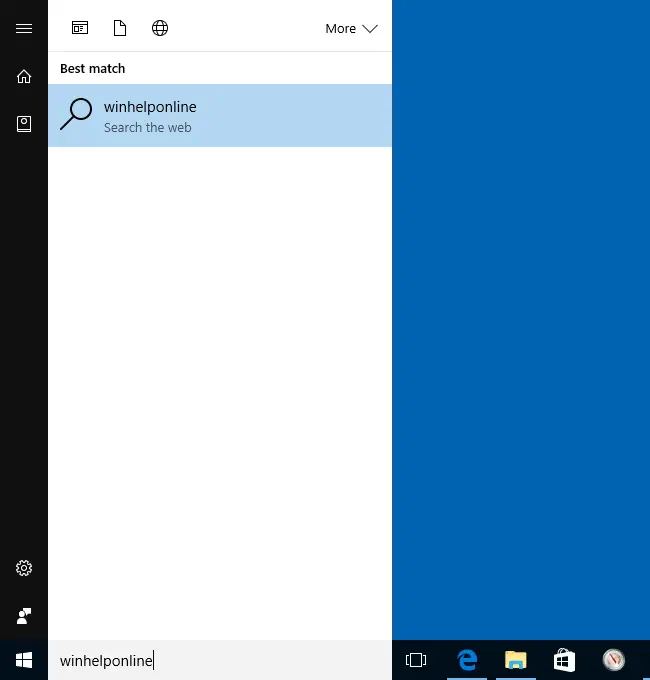
Nadat de bovenstaande registerinstellingen zijn toegepast, verschijnt bovenaan het tekstvak met de zoek- en verzendpictogrammen.
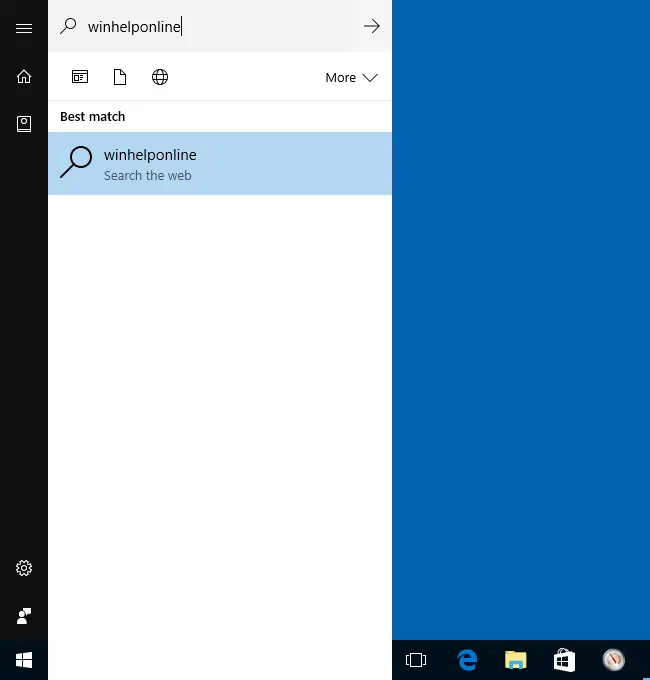
Randkleur en breedte van zoekvak
U kunt de kleur van het zoekvak (in ARGB-hexadecimale waarde) en de randbreedte in deze toetsen wijzigen door "Waarde" in te stellen op 1:
HKEY_CURRENT_USER\Software\Microsoft\Windows\CurrentVersion\Search\Flighting\0\SearchBoxBorderColor. HKEY_CURRENT_USER\Software\Microsoft\Windows\CurrentVersion\Search\Flighting\0\SearchBoxBorderThickness. HKEY_CURRENT_USER\Software\Microsoft\Windows\CurrentVersion\Search\Flighting\1\SearchBoxBorderColor. HKEY_CURRENT_USER\Software\Microsoft\Windows\CurrentVersion\Search\Flighting\1\SearchBoxBorderThickness
De standaardtekst "Vraag me iets" verwijderen
Ik heb een andere registerinstelling gevonden die de standaardtekst verwijdert ("Vraag me iets"). Maak in de Register-editor een subsleutel met de naam "SearchBoxText" onder de registersleutels "Flighting\0" en "Flighting\1". De volgende sleutels zijn nu gemaakt.
HKEY_CURRENT_USER\Software\Microsoft\Windows\CurrentVersion\Search\Flighting\0\SearchBoxText. HKEY_CURRENT_USER\Software\Microsoft\Windows\CurrentVersion\Search\Flighting\1\SearchBoxText
Maak onder elke sleutel een tekenreekswaarde (REG_SZ) met de naam "Waarde".
Dubbelklik op "Waarde" en druk op de spatiebalk en druk op ENTER. Of u kunt uw eigen woord of zin typen die uw standaardtekst zou zijn.
Afmelden en weer inloggen. Het Cortana-tekstvak heeft geen standaardtekst.



Cortana weergeven als een zwevend venster
Om Cortana als een zwevend venster weer te geven, maakt u de volgende registerwaarde (DWORD 32-bits) en stelt u de gegevens in op 1.
HKEY_CURRENT_USER\Software\Microsoft\Windows\CurrentVersion\Zoeken
Waarde: ImmersiveSearch
Gegevens: 1

Om altijd de. te laten zien vol Cortana-venster (niet alleen de zoekbalk), maak daarnaast de volgende (DWORD 32-bit) waarde:
HKEY_CURRENT_USER\Software\Microsoft\Windows\CurrentVersion\Search\Flighting\Override
Waarde: ImmersiveSearchFull
Gegevens: 1
Nadat u de registerbewerking hebt toegepast, klikt u op Start en typt u een zoekterm/letter. Dit opent Cortana in het midden van het scherm als een zwevend venster. U kunt ook op drukken Winnen + C om het zwevende Cortana-venster rechtstreeks te openen zonder het menu Start te openen.
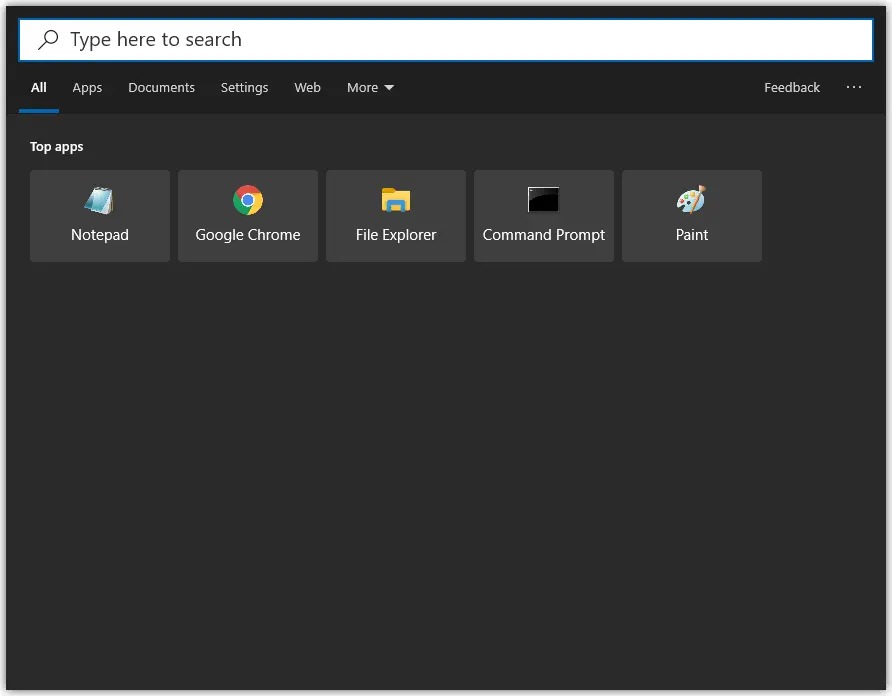
Een klein verzoek: als je dit bericht leuk vond, deel dit dan?
Een "klein" aandeel van jou zou serieus enorm helpen bij de groei van deze blog. Enkele geweldige suggesties:- Speld het!
- Deel het op je favoriete blog + Facebook, Reddit
- Tweet het!